פרסומת
 אם כי כונני מצב מוצק יכולים לספק שבירת צוואר במהירויות מחשוב, מרבית המשתמשים אינם יודעים סוד מגעיל - ייתכן שהכונן שלך אינו מוגדר כראוי.
אם כי כונני מצב מוצק יכולים לספק שבירת צוואר במהירויות מחשוב, מרבית המשתמשים אינם יודעים סוד מגעיל - ייתכן שהכונן שלך אינו מוגדר כראוי.
הסיבה היא ש- SSDs לא יוצאו מהאופטימיזציה. לפני שהכונן מגיע לביצועי שיא, על המשתמש לעסוק בכמות לא מבוטלת של עבודות לצבוט והכנה. בפרט, מצב AHCI ב- BIOS / EFI חייב להיות מעורב ויש להתקין את מנהלי ההתקן הנכונים של AHCI. בנוסף, עליך לשקול בחום לשדרג את הקושחה של ה- SSD לגירסה האחרונה ולוודא כי מותקנים מנהלי ההתקן הנכונים.
עם זאת, לאלו מכם המחפשים האריך את חיי הכונן שלך 3 טיפים עיקריים לשמירה על ביצועים והארכת חיי ה- SSD שלךבמשך שנים, כוננים קשיחים רגילים הם הגורם המגביל את המהירות בתגובתיות הכללית של המערכת. בעוד שגודל הכונן הקשיח, קיבולת ה- RAM ומהירות המעבד גדלו באופן אקספוננציאלי, מהירות הסיבוב של הכונן הקשיח, ... קרא עוד , עיין במאמר של טינה.
שפה טכנית
איסוף זבל: אוסף זבל ב- SSD מבצע חלק מהותי בשמירה על ה- SSD שלך מפני התפשטות. למה אתה שואל? מכיוון ש- SSD לא יכולים פשוט למחוק בלוקים של זיכרון על ידי כתיבת נתונים שהועברו לאשפה, כפי שעושה כונן מסורתי מבוסס מגש. לפני שבקר ה- SSD יכול לכתוב מעל לחסימה, עליו לקרוא אותו כדי לסמן אותו למחיקה - גישת הכתיבה הקריאה-דו-שלבית למחיקת תאי הפלאש יכולה לקחת זמן רב.
אוסף זבל רקע פותר בעיה זו על ידי קריאה וסימון של חסימות שנמחקו בזמן שהמחשב מתבטל. תהליך זה, המכונה גם איסוף זבל סרק, מתפקד ללא תלות במערכת הפעלה. אז זה עובד גם בלינוקס, מק וגם בחלונות. הפעלת איסוף אשפה ברקע פשוט מחייבת אותך לצאת ולהשאיר את המחשב פועל למשך מספר שעות.

חתוך: TRIM פותר את הבעיה במחיקת זיכרון הבזק על ידי תפקוד ברמה של מערכת ההפעלה. במקום שבקר ה- SSD יסמן אילו חסימות דורשות מחיקה, מערכת ההפעלה מבצעת תפקיד זה. לרוע המזל, TRIM תלוי לחלוטין בתאימות הנהגים ומערכת ההפעלה. כך שאם תתעורר בעיה כלשהי במערכת ההפעלה או במנהלי התקנים המותקנים, TRIM לא יצליח לתפקד.
הבחנה ב- BIOS / EFI: מערכת פלט קלט בסיסית הוחלפה לאחרונה למדי על ידי מערכת ממשק הקושחה המורחבת במחשבים חדשים יותר. עם זאת, באופן פונקציונלי אתה עדיין יכול ליצור אינטראקציה עם שתי המערכות באותו אופן.
אפשר AHCI ב- BIOS / EFI שלך
הפעלת AHCI בסביבת BIOS: אין הבדלים משמעותיים בין הפעלת ACHI בסביבת EFI או בסביבת BIOS. עם זאת, מכיוון שסביבות קדם-התחלה רבות שונות זו מזו במערך ובמינוח, אני יכול לספק הנחיות כלליות בלבד. צילומי המסך במאמר זה לא ישכפלו בדיוק את הפריסה שלך.
כדי להתחיל להפעיל את AHCI:
- הקש על מקש F לתיקון כדי להיכנס ל- BIOS / EFI. זה משתנה בהתאם ליצרן ולרכיב לוח האם. לעיתים קרובות המפתח הוא Del, F2 או F10.
- לאחר ה- BIOS או EFI שלך, חפש הפניות ל"כונן הקשיח "או" האחסון "שלך. לחץ על זה.
- שנה את ההגדרה מ- IDE או RAID ל- AHCI.
- בדרך כלל, לחץ על F10 כדי לשמור ואז לצאת. עם זאת, ההגדרות שלך עשויות להשתנות. רק וודא שאתה שומר ויוצא, אחרת ההגדרות שלך לא יידבקו.
חלונות: אם לא התקנת את מנהלי ההתקנים של AHCI במערכת Windows, המחשב שלך יחווה BSOD בעת האתחול. Windows 7 הפך למערכת ההפעלה Windows הראשונה שהציגה פקודת TRIM. למרבה הצער, Vista ו- XP חסרים את זה.
אזהרה: אם התקנת את המחשב שלך במקור כשהוא מוגדר ל- IDE, הפעלת ACHI במערכת Windows תגרום למסך המוות הכחול (BSOD) הנורא. לפני שתמשיך, התקן תחילה את מנהלי ההתקנים של AHCI של מיקרוסופט, לפני שתפעיל את AHCI. למרבה המזל, מיקרוסופט ביצעה את ההתקנה די פשוטה: פשוט הורד את ה- התקן את החבילה Fix It ישירות ממיקרוסופט.
Mac OSX: עבור OSX שנבנה מבוגר מ- Lion, עליך להתקין ידנית את TRIM כדי שהוא יעבוד. להלן מספר הוראות פשוטות להתקנה נכונה.
לינוקס: לינוקס הטמעת TRIM מאז 2008. אתה יכול להתקין אותו ידנית על ידי בצע את ההוראות הבאות.
להלן דוגמא לסביבת קדם-הרצה של UEFI:

להלן דוגמה לסביבת ההפעלה הקודמת של BIOS הישנה יותר:
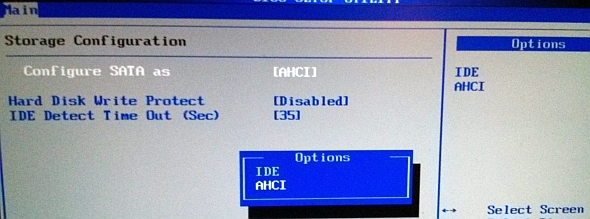
הורד את מנהל ההתקן הנכון עבור TRIM
TRIM מייעל את הכונן שלך, ומונע גמגום והאטה. שלא כמו בכונן מגש, SSDs אינם מחליפים נתונים המסומנים כמוחק. לפני שכותבים לבלוק "מלוכלך", על SSD להוציא פקודת TRIM למחוק אותו. כאשר TRIM עובד כראוי, בקר ה- SSD מוחק חסימות שאינן בשימוש, מה שמביא לחוויה חלקה. עם זאת, אם קיימת תקלה טכנית או שגיאת תצורה, ייתכן כי TRIM לא יתפקד והכונן ייגמר בשטח פנוי - עם זאת, מכיוון שנגמר לו שטח פנוי, הכונן יאט באופן דרמטי.
למרבה המזל, תכונת איסוף האשפה סרק המובנית כמעט בכל בקרי הקושחה המודרניים, מקלה על TRIM לקוי. לא כל הכוננים משתמשים באיסוף אשפה סרק - עם זאת, עבור SSD מודרניים שאינם אינטל, איסוף האשפה מצויד כתכונה סטנדרטית. הפעלת איסוף אשפה דורשת רק להתנתק ולהשאיר אותה פועלת במצב סרק.
באופן כללי, חובבים מציעים להתקין את ה- מנהלי התקני אחסון רשמיים של אינטל עבור ערכות שבבים של אינטל וה- מנהלי התקנים של מיקרוסופט עבור ערכות שבבים של AMD. כדי להבטיח שמנהלי התקן MS יותקנו, ב- Windows, עבור אל מנהל ההתקנים ובחר את ה- SSD מתוך "כונני דיסק". ואז פשוט עדכן את מנהלי ההתקן - חלונות צריכים להתקין אותם אוטומטית.

ודא שערכת השבבים שלך תומכת ב- TRIM
לצערי לא כל ערכות השבבים תומכות ב- TRIMבמיוחד במערכי RAID. ערכות שבבי אינטל מסדרה 7 תומכות רשמית ב- TRIM בכל צורה של RAID. עם זאת, תמיכה לא רשמית קיימת בערכות השבבים של סדרה 6. בנוסף, לינוקס תומכת לכאורה TRIM מבוסס תוכנה במערכי RAID, אם כי עם כמה סיבוכים.
עדכן את הקושחה של ה- SSD שלך
SSDs רבים סובלים מבאגים שונים בזמן שהם מגיעים לראשונה לשווקים. למרבה המזל, תדירות הבאגים הללו מקבלת עדכונים בצורה של טלאי קושחה. טלאים אלה יכולים להיות הרסניים, כאשר כל הנתונים במכשיר נהרסים או לא הרסניים. בשני המקרים, יהיה עליך לגבות את הנתונים שלך לפני שתבהב את הקושחה המעודכנת.
ל מידע נוסף על גיבוי הנתונים שלך מדריך הגיבוי והשחזור של Windowsאסונות קורים. אלא אם כן אתה מוכן לאבד את הנתונים שלך, אתה זקוק לשגרת גיבוי טובה של Windows. אנו נראה לך כיצד להכין גיבויים ולשחזר אותם. קרא עוד , עיין במדריך של טינה. על קצה המזלג, פשוט העתק את הנתונים שלך לכונן חיצוני באמצעות תוכנה כמו Clonezilla. ג'סטין כתב מדריך מצוין כיצד לגבות כונן באמצעות PartedMagic בשילוב עם קלונזילה כיצד להשתמש ב- Clonezilla כדי לשכפל את הכונן הקשיח של Windowsלהלן כל מה שצריך לדעת כיצד להשתמש ב- Clonezilla כדי לשבט את הכונן הקשיח בצורה הקלה ביותר. קרא עוד , שאני יכול להבטיח באופן אישי. לחלופין, אם אתה משתמש ב- Windows 7, נסה את תכונת הגיבוי האפויה כיצד להגדיר ולהשתמש בתכונה גיבוי ושחזור של Windows 7זה כמעט לא סוד כשאני אומר לך שבמוקדם או במאוחר תצטרך גיבוי של הנתונים האישיים שלך. יש לך אחד ברגע זה? מה מונע מרוב האנשים להכין גיבויים רגילים ... קרא עוד .
למרות המסוכנות, עדכון הקושחה של ה- SSD עשוי למנוע את הסבל שלה בעתיד. אך לפני העדכון, בצע את המחקר שלך - מצא אילו כוננים דורשים עדכוני קושחה.
אל תקנו שטויות
מתוך שמונה מכשירי SSD בהם השתמשתי בארבע השנים האחרונות, ארבע נכשלו, למרות שעודכנו קושחה ושנקטו בכל אמצעי הזהירות הנדרשים. כל ארבעת הכישלונות היו מכוננים המשתמשים בבקרי Sandforce מהדור השני, שסבלו לשמצה מכישלונות קטסטרופלים.
למרבה המזל, מערכות SSD מודרניות סובלות פחות מבעיות מהדגמים הקודמים. עם זאת, אל תפתה את הגורל. קרא את הביקורות לפני שאתה מבצע רכישה. לכו עם מודל עדכני כמו ה- M.2 SSD מהו SSD M.2? היתרונות, החסרונות, וכיצד להתקין אחדרוצה שמערכת ההפעלה שלך תפעל עוד יותר מהר? התשובה היא להשתמש בכונן SSD M.2. הנה מה שאתה צריך לדעת. קרא עוד .
סיכום
ביצועי ה- SSD שלך מחוץ לקופסה אינם ממוטבים עד שתנקוט שלוש פעולות חיוניות: ראשית, נסה לאפשר AHCI ב- BIOS / EFI שלך. שנית, בדוק אם ערכת השבבים (לוח האם) שלך תואמת TRIM או לא. שלישית, בדוק אם הכונן שלך זקוק לעדכון קושחה.
לקבלת דרך נוספת לשפר את ביצועי המחשב האישי שלך, כדאי לך לשקול משדרג ל- RAM DDR4 ה- RAM DDR4 הטוב ביותר לשיפור ביצועי המחשבאם המחשב שלך מרגיש איטי או איטי, יתכן שאתה נובע משדרוג RAM. להלן ה- RAM DDR4 הטוב ביותר לשדרוג הבא שלך. קרא עוד עם המלצות אלה:
זיכויים לתמונה: חסימת זיכרון פלאש דרך ויקיפדיה
קאנון הוא עיתונאי טק (BA) בעל רקע בעניינים בינלאומיים (MA) עם דגש על פיתוח כלכלי וסחר בינלאומי. תשוקותיו הן בגאדג'טים המקוריים בסין, בטכנולוגיות מידע (כמו RSS) וטיפים וטריקים של פריון.


